 Papiret er blankt/Udskriften er sløret/Farverne er forkerte/Hvide striber kan ses
Papiret er blankt/Udskriften er sløret/Farverne er forkerte/Hvide striber kan ses
 Papir er blankt
Papir er blankt

 Udskriften er sløret
Udskriften er sløret
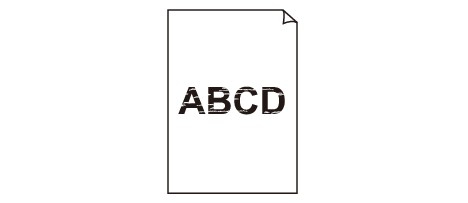

 Farverne er forkerte
Farverne er forkerte
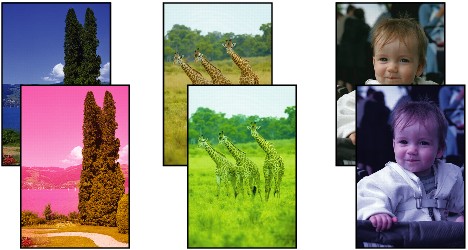

 Hvide striber kan ses
Hvide striber kan ses
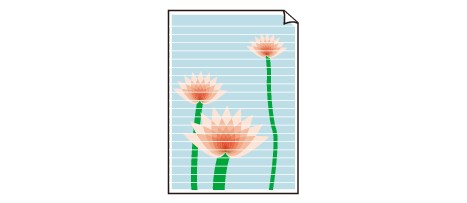

-
Kontrol 1 Kontroller indstillingerne for papir og udskriftskvalitet.
-
Kontrol 2 Kontrollér status for blækbeholderne. Udskift blækbeholderen, hvis den er tom.
-
Kontrol 3 Sidder der stadig orange tape eller beskyttelsesfilm på blækbeholderen?
Sørg for, at al beskyttelsesfilmen er taget af for at eksponere det Y-formede lufthul som vist herunder (A).
Hvis der stadig sidder orange tape på blækbeholderen (B), skal du tage det af.
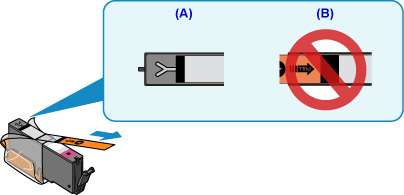
-
Kontrol 4 Udskriv dysetestmønster, og udfør eventuel nødvendig vedligeholdelse såsom rensning af printhovedet.
Udskriv dysetestmønsteret for at finde ud af, om blækket udsprøjtes korrekt fra printhoveddyserne.
For yderligere oplysninger om udskrivning af dysetestmønsteret, rensning af printhovedet og grundig rensning af printhovedet, se Hvis udskrivningen er bleg eller ujævn.
-
Hvis dysetestmønster ikke udskrives korrekt:
Kontrollér, om blækbeholderen for den farve, der er problemet, er tom.
Hvis blækbeholderen ikke er tom, skal du foretage rensning af printhovedet og prøve at udskrive dysetestmønsteret igen.
-
Hvis problemet ikke er afhjulpet, efter at rensning af printhovedet er udført to gange:
Udfør grundig rensning af printhovedet.
Hvis problemet ikke er afhjulpet efter en grundig rensning af printhovedet, skal du slukke for maskinen og foretage en grundig rensning af printhovedet igen efter 24 timer.
-
Hvis problemet ikke er afhjulpet, efter at grundig rensning af printhovedet er udført to gange:
Hvis grundig rensning af printhovedet ikke løser problemet, kan printhovedet være beskadiget. Kontakt dit nærmeste Canon-servicecenter for at bede om en reparation.
-
-
Kontrol 5 Når du bruger papir med kun én side, der kan udskrives på, skal du sørge for at lægge papiret med udskriftssiden nedad.
Udskrivning på den forkerte side af sådant papir kan medføre utydelige udskrifter eller udskrifter i forringet kvalitet.
Ilæg papir med udskriftssiden nedad.
Yderligere oplysninger om udskriftssiden finder du i den medfølgende vejledning til papiret.
-
Se også afsnittene herunder ved kopiering:
-
Kontrol 6 Er glaspladen snavset?
Rens glaspladen.
-
Kontrol 7 Sørg for, at originalen er lagt korrekt på glaspladen.
-
Kontrol 8 Er originalen ilagt, så den side, der skal kopieres, vender nedad på glaspladen?
-
Kontrol 9 Kopierede du en udskrift, som er oprettet på denne maskine?
Hvis du bruger en udskrift, som er oprettet på denne maskine, som original, kan udskriftskvaliteten blive forringet afhængigt af originalens tilstand.
Udskriv direkte fra maskinen, eller udskriv fra computeren igen, hvis du kan genudskrive fra den.


